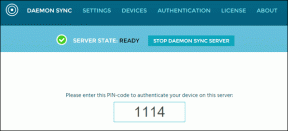Hur man ser det första meddelandet på Instagram utan att rulla
Miscellanea / / December 02, 2021
Många gånger, när vi vill återuppleva våra minnen med en person, läser vi våra chattar. Det skickar oss ner nostalgitripp. Men för att börja den resan måste vi komma till det första meddelandet. Man kan tycka att det borde vara en lätt uppgift, det vill säga att trycka på en knapp skulle göra jobbet.

Saker och ting är annorlunda i den verkliga världen - eller ska jag säga onlinevärlden. På Instagram, om du måste läsa gamla meddelanden från början, måste du scrolla i timmar för att nå det första meddelandet. Ingen skulle gilla det. Hur når man då toppen?
Tja, det är vad vi kommer att berätta här. Utan vidare, låt oss se hur du når det första meddelandet på Instagram
Bläddra snabbt till början av meddelandetråden
Utan att höja dina förväntningar, låt mig förklara det här. Det finns inget direkt sätt att snabbt scrolla till toppen i Instagram Direct Messages (DM). Lyckligtvis kan du läsa dina Instagram-meddelanden direkt från början. För det måste du ladda ner Instagram-data, som är i JSON-formatet och konvertera JSON-meddelanden till ett läsbart format.
Här är stegen i detalj.
Ladda ner Instagram-data
Du behöver en dator för att ladda ner Instagram-data eftersom funktionen inte är tillgänglig för mobilapparna.
Här är stegen:
Steg 1: Öppna Instagram webbplats på din dator via valfri webbläsare och logga in med dina referenser. På Instagrams startsida klickar du på profilikonen högst upp.

Steg 2: På din profilsida klickar du på kugghjulsikonen för inställningar bredvid Redigera profil. Klicka på Sekretess och säkerhet i popup-fönstret som visas.


Steg 3: Rulla ner på sidan Sekretess och säkerhet och klicka på Begär nedladdning närvarande under Datanedladdning.

Steg 4: Ditt e-post-ID kommer att vara förifyllt. Tryck på knappen Nästa.

Steg 5: Du kommer att bli ombedd att ange ditt lösenord. Gör det och tryck på knappen Begär nedladdning. Det är allt. Luta dig nu tillbaka och vänta på ett mejl från Instagram. Om du stöter på något problem när du laddar ner data, kolla vår detaljerade guide.
Notera: E-postmeddelandet från Instagram kan ta mellan 1 och 48 timmar.
Visa nedladdade data från Instagram
Den nedladdade informationen från Instagram kommer att vara i ZIP-format. Ladda ner ZIP-filen på din PC och extrahera den. Din PC kommer att skapa en ny mapp med samma namn som ZIP-filen. Öppna den. Du hittar olika mappar som innehåller bilder och videor där filerna finns i JSON-format.
Notera: JSON står för JavaScript Object Notation. Formatet används för att lagra information på ett organiserat sätt.

Om du märker det kommer du att ha en direktmapp och meddelandefil. Direktmappen innehåller alla dina foton och videor som skickats/mottagits via direktmeddelanden (DM). Men för närvarande är vi oroliga över meddelandefilen.
Du kan öppna en JSON-fil med Notepad. Och om du gör det kommer informationen inte att vara vettig, särskilt om din inkorgen är full. Så vi måste konvertera meddelandefilen till ett lättläst format.
Konvertera Instagram JSON till mänskligt läsbart format
Det finns tre sätt att dechiffrera JSON-data.
1. Visa i trädstruktur
Öppna filen messages.json i anteckningsblocket och kopiera all data. Besök nu vilken webbplats som helst som visar JSON-data i en expanderbar trädstruktur. jag försökte JSONViewer, och det fungerade bra.
Öppna webbplatsen och klistra in data som du kopierade ovan under fliken Text. Klicka sedan på fliken Viewer bredvid fliken Text.

Du kommer att se flera poster med en plusikon bredvid dem. Klicka på ikonen för att visa data som inkluderar deltagare och konversation. Hitta den deltagare vars meddelanden du vill läsa från början.

När du har hittat rätt person högerklickar du på konversationsalternativet och väljer Expandera alla från menyn.

Alla objekt under konversationer öppnas. Scrolla ner och du kommer att kunna kontrollera det första meddelandet.

2. Konvertera JSON till CSV-format
Ett annat sätt att visa och läsa JSON är att konvertera den till en CSV-fil. För det, öppna aconvert.com webbplats och klicka på Välj fil. Navigera till filen messages.json som finns i Instagram-mappen. Se till att målformatet är CSV. Klicka sedan på Konvertera nu.

Vänta tills data konverteras. Du hittar CSV-filen under Konverteringsresultat. Högerklicka på filen och välj "Spara länk som" för att ladda ner den till din PC.

Öppna nu den nedladdade filen i Excel. Du hittar alla dina meddelanden här. För att göra det lätt att läsa dem kommer vi att extrahera raden som innehåller de obligatoriska meddelandena.
Extrahera meddelanden
Steg 1: Klicka på ikonen Nytt ark längst ned i Excel för att lägga till ett ark i den tidigare nedladdade Excel-filen.

Steg 2: Öppna det första arket igen och hitta den person vars DM du vill läsa från början. Välj och kopiera den raden och den första raden som innehåller rubrikerna.

Steg 3: Gå till det andra arket och högerklicka på den första tomma cellen. Från menyn väljer du Transpose present under Klistra in alternativ. Du kommer att se att kolumner har överförts till rader gör det enkelt att läsa meddelanden.


3. Visa i PDF
Om du inte gillar CSV-formatet kan du också konvertera meddelandena till PDF. För det, spara det nyskapade Excel-arket (ett med transponerade data) i PDF-format. För att göra det, gå till Arkiv > Spara som. Välj PDF från rullgardinsmenyn.

Inkluderar nedladdning av Instagram-data raderade meddelanden
Nej. Den nedladdade informationen kommer inte att innehålla dina raderade meddelanden.
Tålamod är nyckeln till framgång
Metoden kan se lång och skrämmande ut, men det är den inte. Du behöver bara ha lite tålamod och sedan följa vår guide.
Låt oss veta om du är bekant med ett annat sätt att läsa meddelanden från början på Instagram.
Nästa upp: Undrar du hur du kan göra dina Instagram-berättelser bättre? Kolla dessa användbara tips.